किसी फ़ोल्डर से सभी Excel फ़ाइलें शीघ्रता से कैसे खोलें?
इस आलेख में, मैं एक विशिष्ट फ़ोल्डर से सभी कार्यपुस्तिकाएँ खोलने के लिए मैक्रो का परिचय देता हूँ।
सभी कार्यपुस्तिकाओं को VBA वाले फ़ोल्डर में खोलें
एक्सेल के लिए कुटूल के साथ एक विशिष्ट फ़ोल्डर के सभी फ़ाइल नामों को सूचीबद्ध करें ![]()
सभी कार्यपुस्तिकाओं को VBA वाले फ़ोल्डर में खोलें
1। दबाएँ ऑल्ट + F11 खोलने के लिए चाबी अनुप्रयोगों के लिए माइक्रोसॉफ्ट विज़ुअल बेसिक खिड़की.
2। क्लिक करें सम्मिलित करें > मॉड्यूल, और नीचे दिए गए कोड को स्क्रिप्ट में पेस्ट करें।
वीबीए: सभी एक्सेल फाइलों को एक फ़ोल्डर में खोलें
Sub OpenFiles()
'UpdateByExtendoffice20160623
Dim xStrPath As String
Dim xFileDialog As FileDialog
Dim xFile As String
On Error Resume Next
Set xFileDialog = Application.FileDialog(msoFileDialogFolderPicker)
xFileDialog.AllowMultiSelect = False
xFileDialog.Title = "Select a folder [Kutools for Excel]"
If xFileDialog.Show = -1 Then
xStrPath = xFileDialog.SelectedItems(1)
End If
If xStrPath = "" Then Exit Sub
xFile = Dir(xStrPath & "\*.xlsx")
Do While xFile <> ""
Workbooks.Open xStrPath & "\" & xFile
xFile = Dir
Loop
End Sub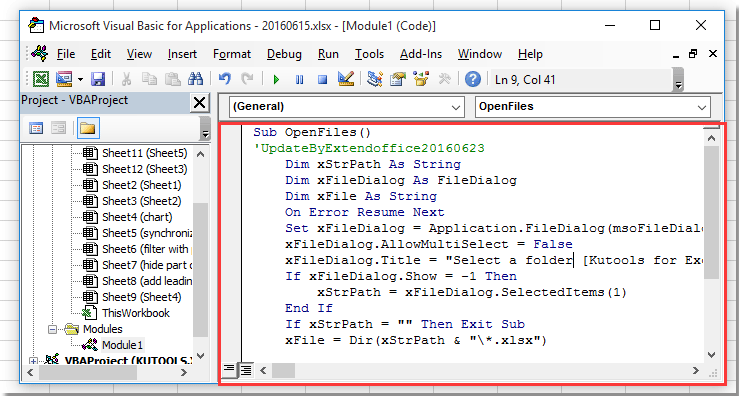
3। दबाएँ F5 कुंजी, एक फ़ोल्डर का चयन करने के लिए एक संवाद पॉप आउट होता है जिसमें आप सभी कार्यपुस्तिकाएं खोलना चाहते हैं। स्क्रीनशॉट देखें:
4। क्लिक करें OK, और विशिष्ट फ़ोल्डर में सभी कार्यपुस्तिकाएँ खोल दी गई हैं।
एक्सेल के लिए कुटूल के साथ एक विशिष्ट फ़ोल्डर के सभी फ़ाइल नामों को सूचीबद्ध करें
किसी फ़ोल्डर में फ़ाइलें खोलने के अलावा, क्या आपने कभी एक विशिष्ट फ़ोल्डर के सभी फ़ाइल नामों को सूचीबद्ध करने का प्रयास किया है? साथ एक्सेल के लिए कुटूलहै फ़ाइल नाम सूची उपयोगिता, आप सभी प्रकार या एक विशिष्ट प्रकार की फ़ाइलों को एक फ़ोल्डर में शीघ्रता से सूचीबद्ध कर सकते हैं।
| एक्सेल के लिए कुटूल, से अधिक के साथ 300 सुविधाजनक कार्य, आपके कार्यों को और अधिक आसान बनाते हैं। |
बाद मुफ़्त इंस्टालेशन एक्सेल के लिए कुटूल, कृपया नीचे दिए अनुसार कार्य करें:
1। क्लिक करें कुटूल्स प्लस > आयात निर्यात > फ़ाइल नाम सूची. स्क्रीनशॉट देखें:
2। में फ़ाइल नाम सूची संवाद, उस फ़ोल्डर का चयन करें जिसमें से आप फ़ाइलों को सूचीबद्ध करना चाहते हैं, उस फ़ाइल प्रकार को निर्दिष्ट करें जिसे आप सूचीबद्ध करना चाहते हैं, और फिर अपनी आवश्यकता के अनुसार फ़ाइल आकार की इकाई निर्दिष्ट करें। यदि आप चाहें, तो आप उन फ़ाइलों के नामों के लिए हाइपरलिंक बना सकते हैं जो सूचीबद्ध होंगे। स्क्रीनशॉट देखें:
3। क्लिक करें Ok, और विशिष्ट फ़ोल्डर की सभी फ़ाइलें सक्रिय कार्यपुस्तिका की एक नई शीट में सूचीबद्ध की गई हैं। स्क्रीनशॉट देखें:
एक फ़ोल्डर के सभी फ़ाइल नामों की सूची बनाएं
सर्वोत्तम कार्यालय उत्पादकता उपकरण
एक्सेल के लिए कुटूल के साथ अपने एक्सेल कौशल को सुपरचार्ज करें, और पहले जैसी दक्षता का अनुभव करें। एक्सेल के लिए कुटूल उत्पादकता बढ़ाने और समय बचाने के लिए 300 से अधिक उन्नत सुविधाएँ प्रदान करता है। वह सुविधा प्राप्त करने के लिए यहां क्लिक करें जिसकी आपको सबसे अधिक आवश्यकता है...

ऑफिस टैब ऑफिस में टैब्ड इंटरफ़ेस लाता है, और आपके काम को बहुत आसान बनाता है
- Word, Excel, PowerPoint में टैब्ड संपादन और रीडिंग सक्षम करें, प्रकाशक, एक्सेस, विसियो और प्रोजेक्ट।
- नई विंडो के बजाय एक ही विंडो के नए टैब में एकाधिक दस्तावेज़ खोलें और बनाएं।
- आपकी उत्पादकता 50% बढ़ जाती है, और आपके लिए हर दिन सैकड़ों माउस क्लिक कम हो जाते हैं!
